长截图,即滚动截图,是指一个页面区域,当前屏幕范围容纳不下需要截取的内容,需要滚动该页面区域,截取不同的内容,进行拼接获取完整页面内容的操作,例如浏览的网页,聊天内容常常需要长截图。......
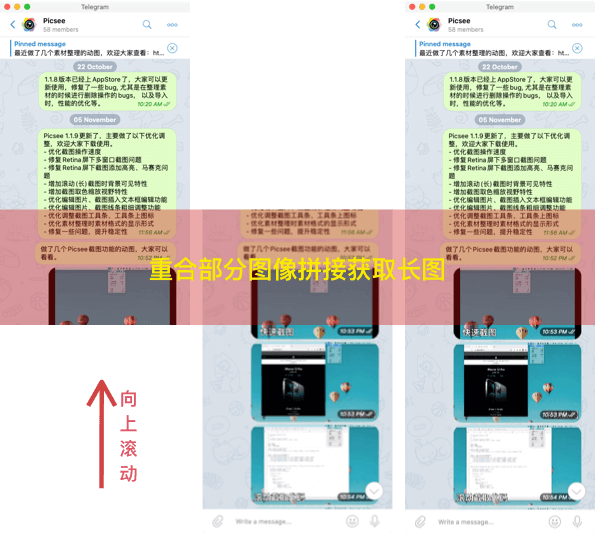
目前了解到,Mac平台上,支持长截图的工具,按时间出现顺序有:Xnip、 Picsee、iShot, 早期Snip也是有这一特性,但是随着版本的迭代,现在从Store上下载安装的,已经没有这一功能。至于通过浏览器插件,单单只能截取网页长截图的,不在这讨论之列。
至于为什么要讨论长截图,因为在没有系统层面API支持的基础上,通过截取多张图片,用算法实现拼接获取长截图的方式,总是存在一定程度的瑕疵,我想,这也是为什么Snipaste迟迟没有推出长截图功能的原因,并且各款长截图软件在图像拼接算法,系统性能平衡点、实现方式上是不同的,这些不同,常带来不同的使用体验。因此,比较各款软件,在各种环境下,长截图实现的完美程度,存在一定的意义。通过比较,发现问题,提升用户体验。
这三款软件都能通过App Store下载获取使用,这里对比测评分别采用最新版,Picsee (opens new window)是1.2.3版本,iShot (opens new window)是1.7.7版本,Xnip (opens new window)是2.2.0版本。
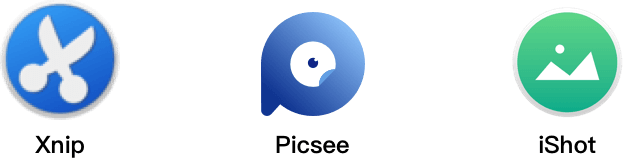
# 长截图操作逻辑
针对可滚动的页面,截图框选一定的区域,点击长截图工具,鼠标在滚动页面的框选区域内垂直滚动,在截图框选区域旁边,会出现拼接的长截图,待滚动完需要截取的内容后,点击保存。Xnip、Picsee、iShot三款软件操作过程基本一致。
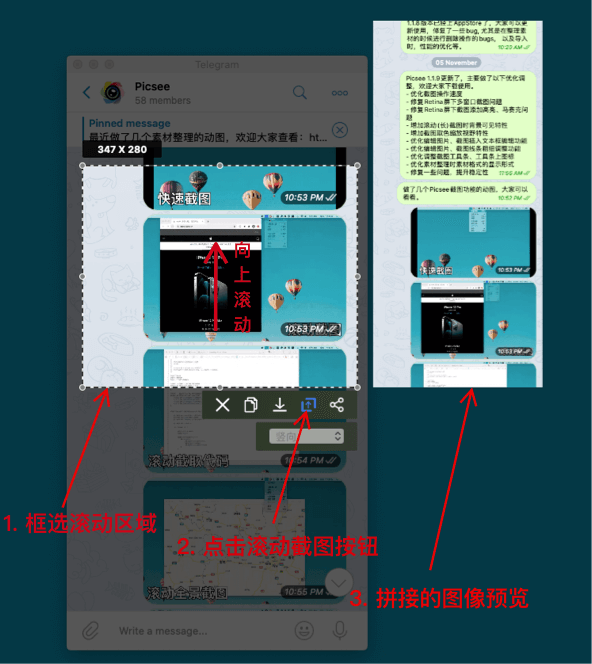
# 长截图功能对比
无论是Picsee, 还是Xnip、iShot,对于一般的长截图需求,基本上是能完成的。但是在使用过程中,在一些情况下,也经常遇到滚动过快、滚动截图拼接失败等问题,这降低用户使用效率,影响用户使用体验,也决定了一个工具软件的优劣。下面从滚动区域框选、滚动方向偏移、滚动区域内容、操作的便利性等方面进行下对比。
| 长截图比较项 | Picsee | Xnip | iShot |
|---|---|---|---|
| 滚动区域框选适应性 | ⭐️⭐️⭐️⭐️⭐️ | ⭐️ | ⭐️⭐️⭐️ |
| 滚动方向容错性 | ⭐️⭐️⭐️⭐️⭐️ | ⭐️ | ⭐️⭐️⭐️ |
| 非纯色背景支持 | ✅ | ❌ | ❌ |
| 动态内容块适应性 | ⭐️⭐️⭐️⭐️ | ⭐️ | ⭐️⭐️⭐️ |
| 纯色内容块适应性 | ⭐️ | ⭐️⭐️⭐️ | ⭐️⭐️ |
| 动态调整滚动方向 | ✅ | ❌ | ❌ |
| 动态调整滚动区域 | ✅ | ❌ | ❌ |
| 滚动中再次拼接能力 | ✅ | ✅ | ✅ |
| 滚动速度适应性 | ⭐️⭐️⭐️ | ⭐️⭐️⭐️⭐️ | ⭐️⭐️⭐️⭐️⭐️ |
| 窗口点选滚动支持 | ✅ | ❌ | ❌ |
| 浏览器插件整页截图 | ✅ | ❌ | ❌ |
| 横向滚动截图 | ✅ | ❌ | ❌ |
| 全景滚动截图 | ✅ | ❌ | ❌ |
# 滚动区域框选
对于截取内容的框选,一般都是在滚动区域内,但日常工作中,频繁的快速框选区域,对于滚动区域的框选往往不是非常的精确,时常有超出滚动区域的范围,这时,如果长截图软件,对不可滚动的区域有一定的容错,对使用者来说,是能够带来一定的操作便利性的,而不是精确的限制在滚动区域内,一旦超出,就不能实现拼接,需要重新框选区域。测试结果,Picsee优于iShot, iShot优于Xnip, 其中Xnip对框选区域要求最严格。
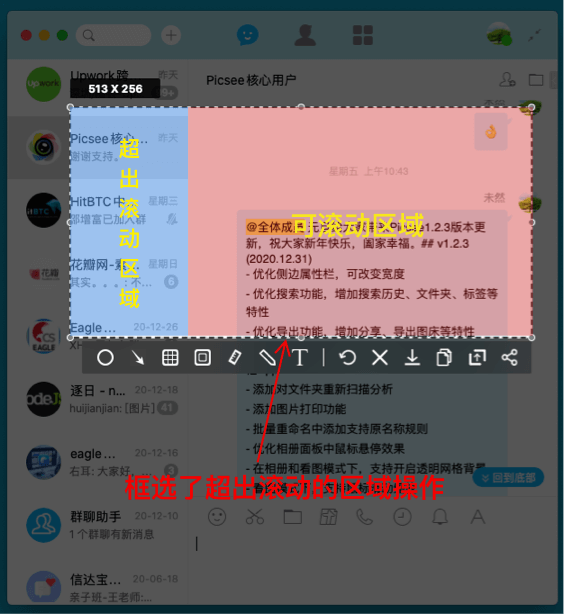
# 滚动方向偏移
在浏览放大的图片,滚动截取长图过程中,是比较难做到完全的垂直滚动的,因此,长截图软件,对于细微的水平方向的偏移,需要有一定的容错,不然,就实现不了图片的拼接。测试结果,Picsee优于iShot, iShot优于Xnip,其中Xnip表现比较差,基本上实现不了长图的拼接,在其官网也介绍了使用键盘的方向键来控制垂直滚动,避免水平的错位。而Picsee和iShot都有一定程度的容错性,其中Picsee表现最好,能舒畅的实现长截图的拼接。这里需要注意点,对于需要完美的实现长截图拼接的,还是需要避免水平移动的,因为,即使软件拼接上了,也是容错错位拼接,这对于一般用用是没有关系,因为肉眼察觉不出来。
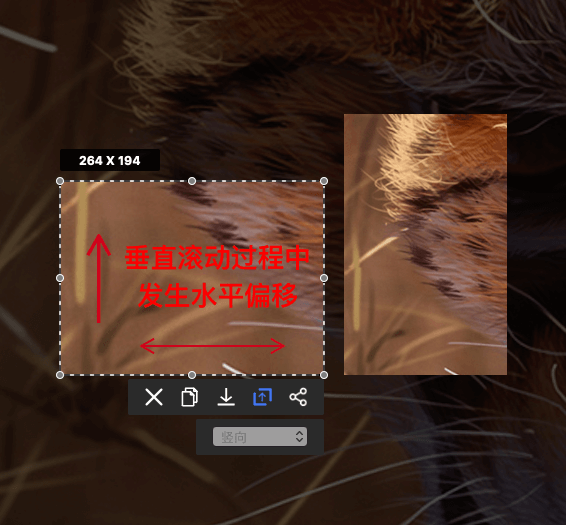
# 滚动区域内容
长截图软件,按照目前的实现方式,本质上是对图片内容的拼接,因此,使用过程中,会遇到各种各样的区域内容,对各种区域内容的普适性,是考察长截图优劣的一项重要指标。
# 非纯色背景
聊天窗口,常常有非纯色背景,例如微信和Telegram等,测试结果只有Picsee对非纯色背景的长截图支持,iShot和Xnip都不支持。
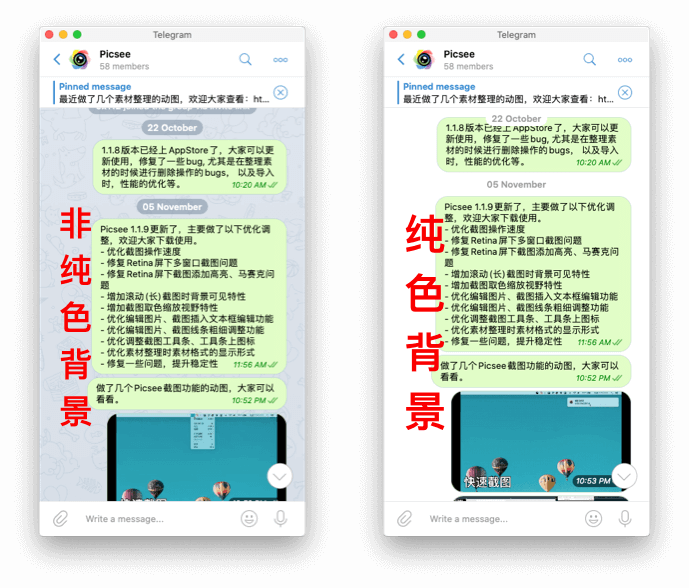
# 动态内容块
长截图内容区域常常有动态变化的内容,例如视频、网页动效,这也对图片拼接造成挑战,测试结果,Picsee优于iShot, iShot优于Xnip, 测试页面链接:https://giphy.com/trending-gifs (opens new window), 这里需要说明一点,Picsee虽来能够进行拼接,但是有时是错位的拼接的。
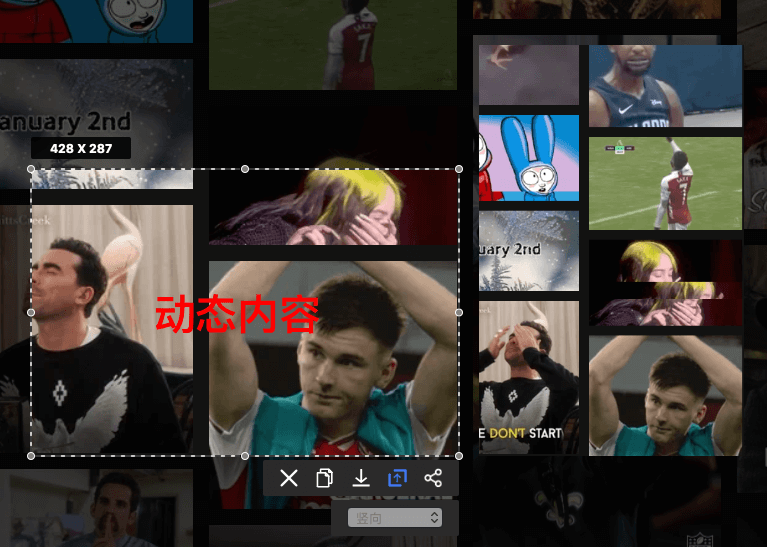
# 纯色区域块
对于长截图内容中,有大块纯色的区域,没有明显的特征点的时候,三款软件表现如何呢?测试结果,Xnip优于iShot, iShot优于Picsee,但都不是很好的支持。Picsee表现最差劲,直接提示框选的不是合法区域,或者拼接失败,iShot遇到纯色区域较大时,终止拼接,Xnip对于纯色区域可略过,进行后续的拼接。
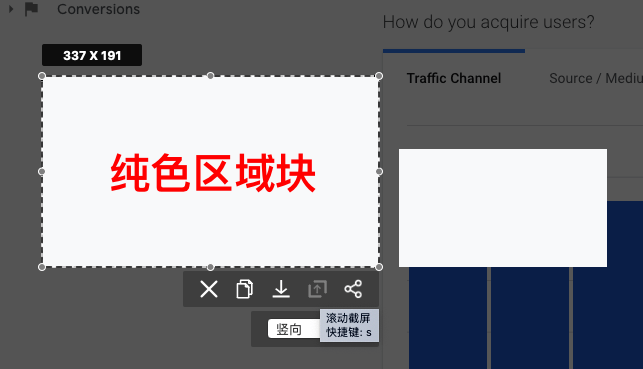
# 操作便利性
对于一款工具行软件,我们总是希望它能明显的提高我们的工作效率,哪怕每次操作缩短0.1秒,也是好的。但当它操作不便捷、快速时,就一定程度上失去了它的核心价值。
# 滚动方向调整
iShot和Xnip只支持向下滚动拼接长截图,Picsee支持上、下两个方向滚动拼接长截图,并且在拼接的过程中,可以调整方向,例如截图框选一个区域后,开始向下滚动拼接长截图,滚动过程中,意识到初定框选区域上面的区域也有内容需要拼接,这时,可直接向上滚动进行拼接。这是能够带来极大的便利性的,每次开始滚动长截图,省去了准备截图区域的操作,iShot和Xnip长截图时,都需要预先调整长截图区域,滚动到预想截图初始区域位置,而Picsee基本上可以无脑进行滚动长截图。
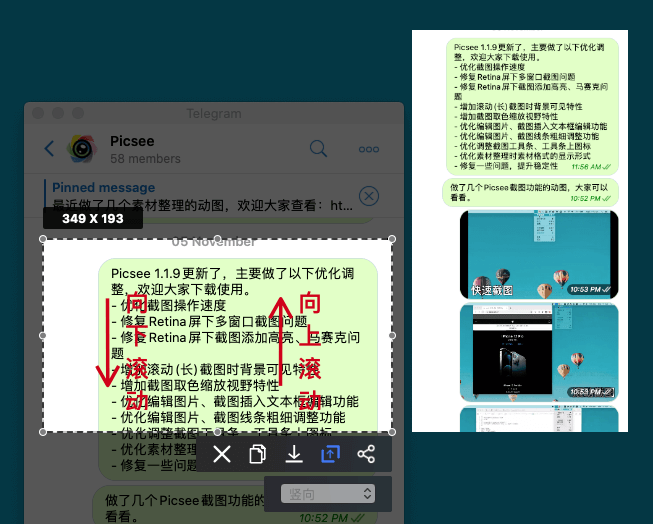
# 滚动区域调整
iShot和Xnip在滚动开始后,不再支持框选区域的竖向调整,而Picsee支持在拼接过程中,再次调整竖向框选区域,这也是一个带来操作便利性的特性。因为日常截图框选中,往往没有将整个滚动页面框选进来,常是当快滚动拼接完成的时候,才发现不能向下滚动了,导致未框选进来的底部区域不能拼接,需要再一次的调整框选区域长截图拼接,而Picsee则无此烦恼,直接调整区域,就可拼接,一次完成,非常的便利。
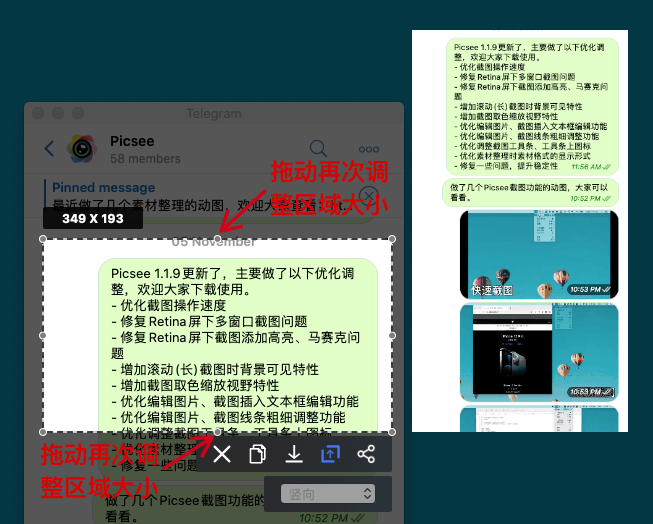
# 滚动速度适应性及再次拼接
在长截图的滚动拼接过程中,当滚动速度过快时,截图软件往往进行相关的提示,需要将滚动速度调慢,并且回到未拼接的区域点,进行再一次拼接尝试。测试结果,Xnip, iShot,Picsee都具有再次的拼接能力,但是在滚动速度适应性上,iShot表现最佳,Xnip次之,Picsee对滚动速度要求最高。
# 窗口选择滚动
Picsee支持点选整个窗口进行滚动拼接长截图,相对于长截图后,进行了窗口的套壳,结合现在M1机器上能够直接跑iOS应用,这个特性非常的有意思。而Xnip和iShot,没有这一特性,都需要仔细完整的框选整个窗口的滚动截图区域。Picsee在测试过程中发现问题,点选有些窗口不能进行滚动截图,不知是什么原因。
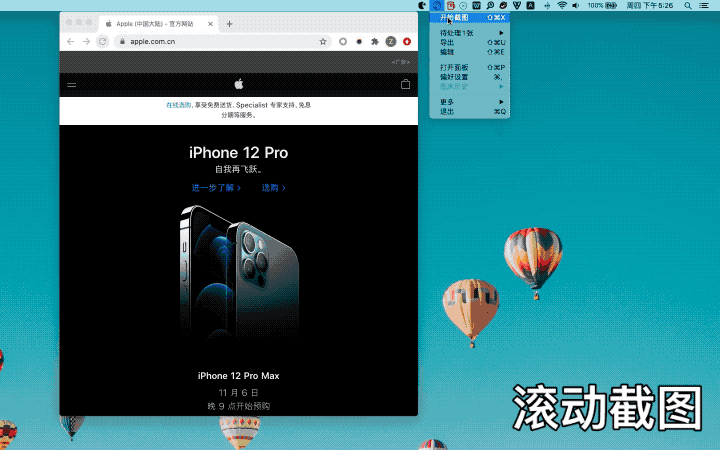
# 其他
# 浏览器插件
Picsee提供了浏览器扩展插件,来支持网页端的全页面长截图。目前浏览器插件只支持Chrome浏览器,且没有上架到谷歌插件商店,不过可以从Picsee官网 (opens new window)可以下载到安装。

# 横向长截图
Picsee支持横向滚动的长截图。
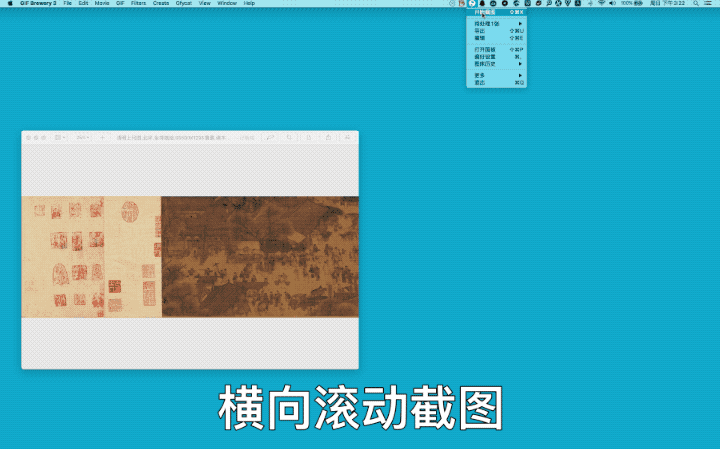
# 全景截图
Picsee支持全景360拼接图片。
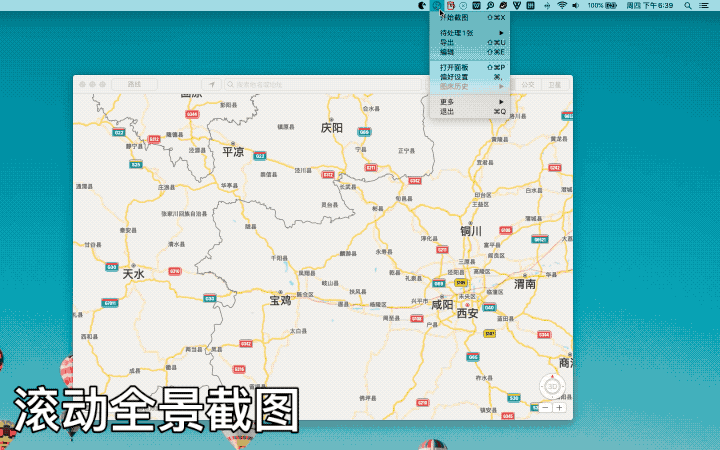
# 说明
这其实是Picsee的一篇安利文章,我就是Picsee的作者,希望尽量站在客观的角度,测评Mac平台上各软件的长截图功能,一方面,能让用户了解Picsee长截图的各项特性,提升日常使用中的长截图效率,另一方面,与竞品比较,了解Picsee的不足,进行相关的改进,提升用户使用的满意度。
目前,Picsee和iShot长截图功能可免费使用,Xnip免费使用长截图有水印,需要付费升级专业版除去水印。三款软件都是国内开发者的作品,这次对比测评过程中,我还是对Xnip表现比较惋惜,因为Xnip这个功能出来的比较早,也是主打长截图功能的截图软件,这些问题,作者在官网上就有相关的说明,显然,他是早就意识到了,但是一直未迭代改善。
不喜勿喷,毕竟涉及其中,很难站在客观的角度去评价这三款软件的长截图功能以及优劣,这里鼓励广大网友进行相关的测评。